Introduction
Lors de l'intégration de solutions publicitaires à Brightcove Player, il est important de déterminer l'origine de l'erreur. Suivez les étapes ci-dessous pour déterminer où se situe le problème.
Si vous ne connaissez pas encore les concepts de la publicité, consultez le Guide d'apprentissage: Publicité vidéo
Ce thème couvre deux types de publicité. Choisissez celui avec lequel vous travaillez :
Si vous avez suivi les étapes ci-dessous et que vous ne parvenez toujours pas à résoudre le problème, veuillez ouvrir un ticket d'assistance.
Publicité côté client (IMA3 VOD)
Si vous travaillez avec des publicités côté client à l'aide d'IMA3, suivez ces étapes :
Vérifier l'URL de la balise publicitaire
Tout d'abord, vous devez vous assurer que l'URL de votre balise publicitaire est correctement configurée et qu'elle fonctionne correctement.
- Chargez l'URL du serveur publicitaire (ou balise publicitaire) dans votre navigateur pour vérifier qu'elle est correcte.
- Google fournit un ensemble d' exemples de balises publicitaires. Copiez l'URL d'une balise publicitaire et collez-la dans un navigateur pour voir le code XML.
- Dans un navigateur, naviguez jusqu'à l' inspecteur IMA HTML5 Video Suite.
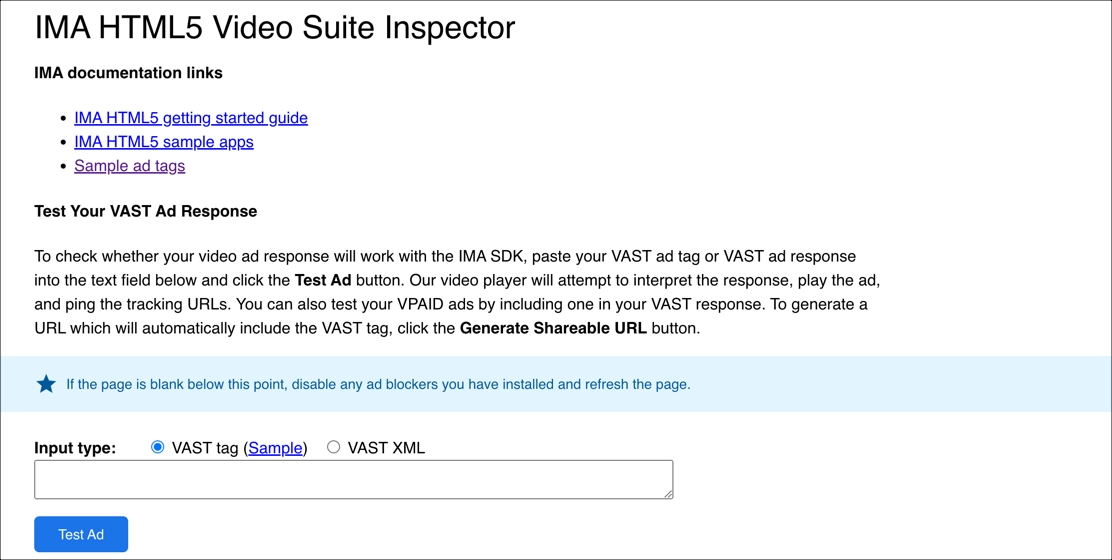
Inspecteur de la suite vidéo - Saisissez votre balise publicitaire VAST ou VMAP sans en-tête d'enchère dans le champ de texte.
- Cliquez sur Test Ad.
- Votre publicité doit être diffusée dans la zone du lecteur vidéo .
- Si cela ne fonctionne pas, voici quelques raisons possibles :
- Un problème avec votre serveur publicitaire
- Les paramètres de ciblage des annonces sont trop spécifiques pour renvoyer une annonce
- Vous n'avez pas de publicité par défaut/de repli lorsque le ciblage publicitaire ne trouve pas de publicité
Vérifier les événements publicitaires
Vous pouvez également utiliser une page de démonstration Brightcove pour voir les événements du SDK IMA3 de Brightcove associés à l'URL de votre balise publicitaire.
- Dans un navigateur, ouvrez la démo du plugin IMA3 de Brightcove.
- Dans la zone de saisie de la balise , entrez l'URL de votre balise publicitaire.
- Cliquez sur Recharger le lecteur.
- Démarrez la lecture vidéo.
Vous devriez voir les événements IMA3 de Brightcove et les événements d'analyse de Brightcove s'afficher.
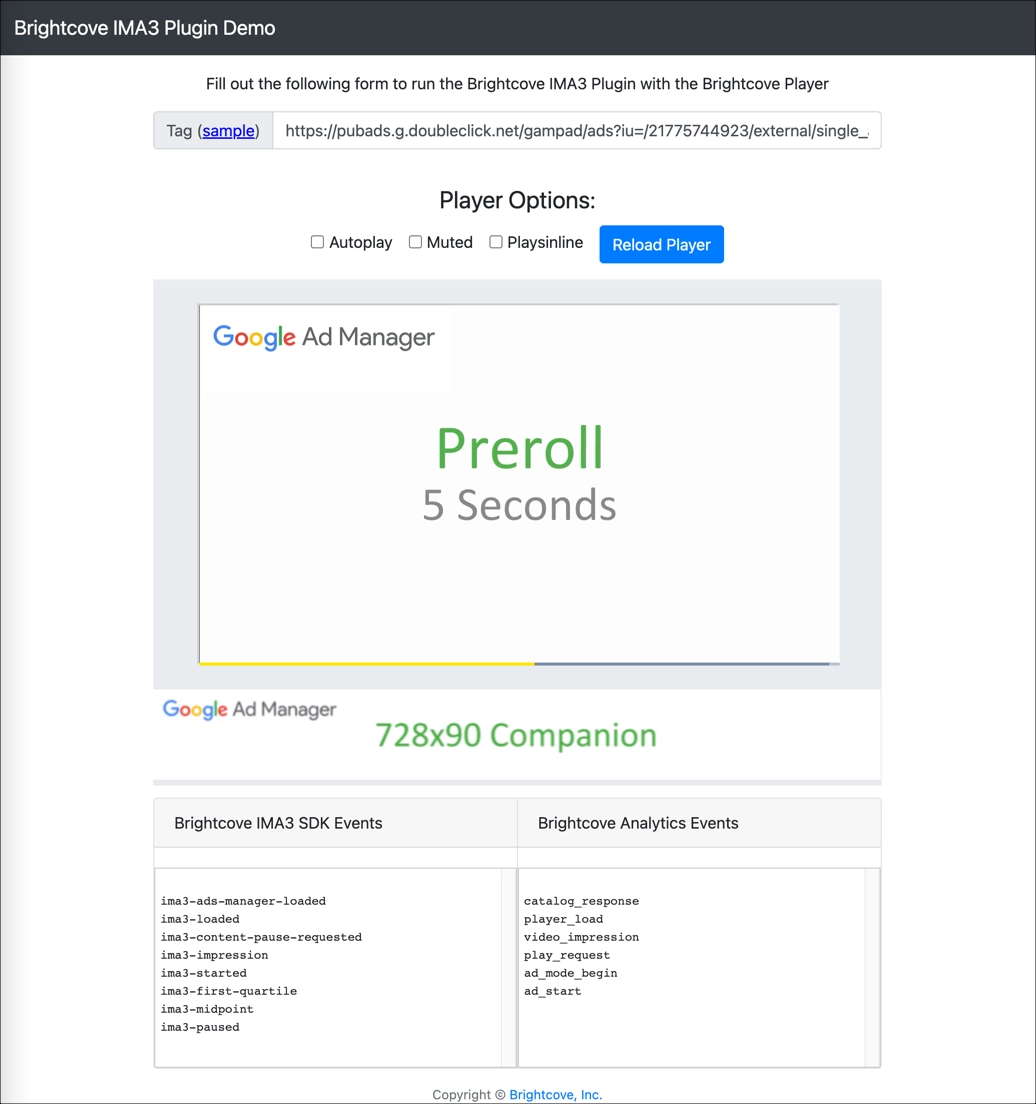
Démonstration du plugin IMA3 de Brightcove
Test dans un lecteur autonome
Si votre balise publicitaire est correcte et fonctionne dans les étapes précédentes, créez une page autonome avec un lecteur Brightcove et vérifiez qu'elle fonctionne comme prévu.
- Dans Video Cloud Studio, accédez au module Lecteurs et créez un nouveau lecteur ou utilisez le lecteur par défaut.
- Dans la navigation de gauche, cliquez sur Publicité.
-
Sélectionnez Activer le côté client (IMA ) et entrez l'URL de votre balise publicitaire.
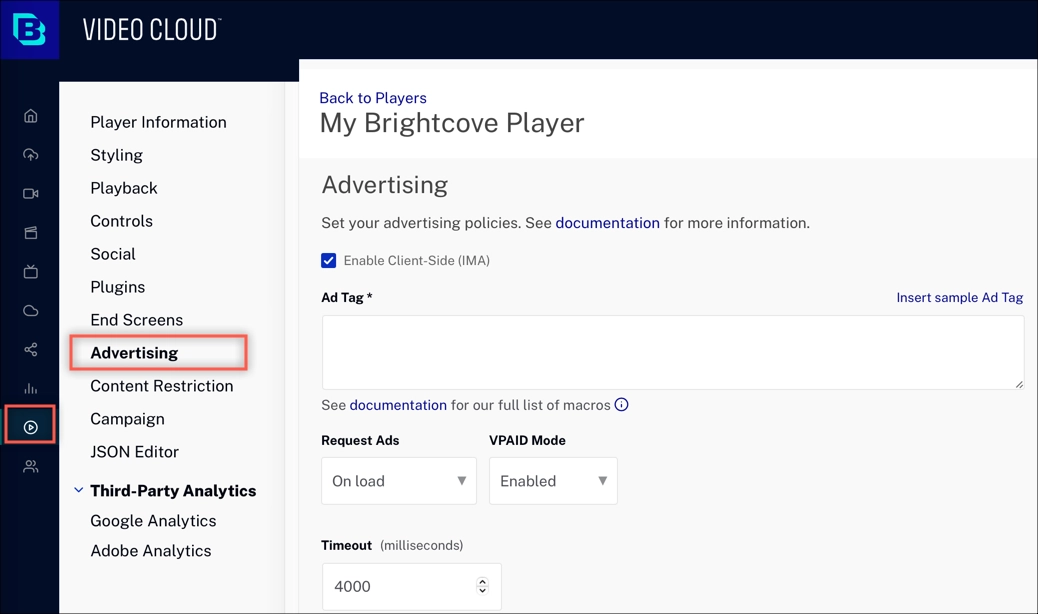
Studio CSAI - Cliquez sur Save.
- Cliquez sur Publier & Embed , puis cliquez sur Publier.
- Copiez le code avancé et collez-le dans une simple page HTML.
- Si vos annonces sont diffusées, continuez.
Tester le header bidding
Si vous utilisez l'enchère par en-tête, assurez-vous que vous effectuez les tâches dans le bon ordre afin d'éviter les conditions de course. Un bon moyen d'isoler un problème lié à la complexité du code est de commencer par un exemple simple.
- Ouvrez le Jump Start : Annonce d'enchères d'en-tête document.
- Saisissez les valeurs de votre ID de compte Video Cloud et de votre ID vidéo.
- Cliquez sur Construire le lecteur.
- Si cela fonctionne, cliquez sur Copier le code dans le presse-papiers.
- Restructurez votre code pour effectuer les tâches dans l'ordre suivant : (vous pouvez coller le code du Jump Start qui est dans cet ordre)
- Chargement de la pré-offre
- Chargement du lecteur Brightcove
- Charger les plugins IMA3
- Tester la nouvelle structure du code.
- Si cela fonctionne, modifiez le code de votre fichier .js de la même manière.
La publicité n'est toujours pas diffusée ?
Si vos publicités ne sont toujours pas diffusées, veuillez soumettre votre problème.
Publicité côté serveur (SSAI VOD)
Si vous travaillez avec des publicités côté serveur dans le cadre de la VOD, suivez ces étapes :
Vérifier l'URL de la balise publicitaire
Tout d'abord, vous devez vous assurer que l'URL de votre balise publicitaire est correctement configurée et qu'elle fonctionne correctement.
- Chargez l'URL du serveur publicitaire (ou balise publicitaire) dans votre navigateur pour vérifier qu'elle est correcte.
- Google fournit un ensemble d' exemples de balises publicitaires. Copiez l'URL d'une balise publicitaire et collez-la dans un navigateur pour voir le code XML.
- Dans un navigateur, naviguez jusqu'à l' inspecteur IMA HTML5 Video Suite.
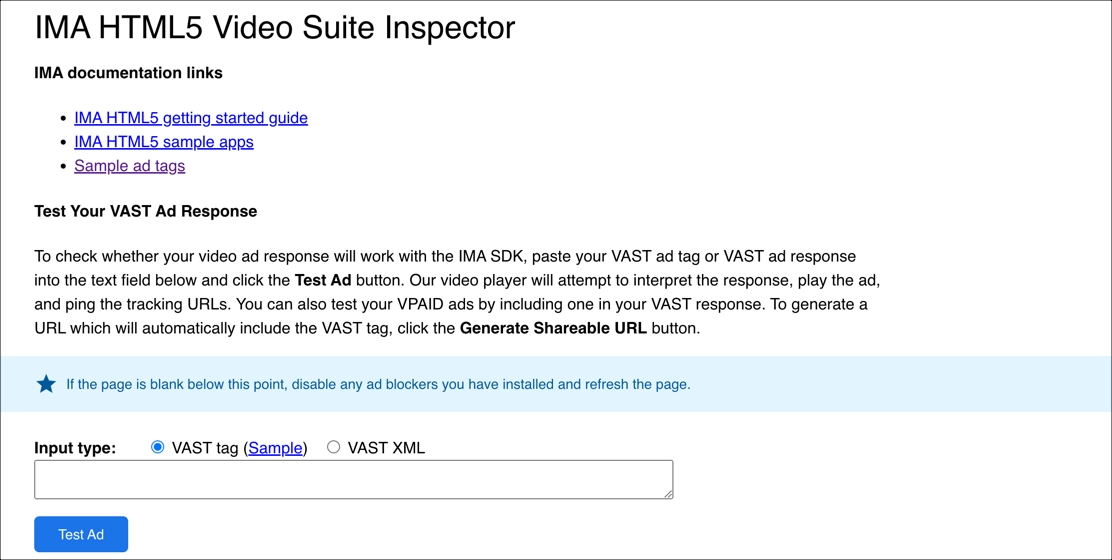
Inspecteur de la suite vidéo - Saisissez votre balise publicitaire VAST ou VMAP sans en-tête d'enchère dans le champ de texte.
- Cliquez sur Test Ad.
- Votre publicité doit être diffusée dans la zone du lecteur vidéo .
- Si cela ne fonctionne pas, voici quelques raisons possibles :
- Un problème avec votre serveur publicitaire
- Les paramètres de ciblage des annonces sont trop spécifiques pour renvoyer une annonce
- Vous n'avez pas de publicité par défaut/de repli lorsque le ciblage publicitaire ne trouve pas de publicité
Test dans un lecteur autonome
Si votre balise publicitaire est correcte, créez une page autonome avec un lecteur Brightcove et vérifiez qu'elle fonctionne comme prévu.
- Dans Video Cloud Studio, accédez au module Lecteurs et créez un nouveau lecteur ou utilisez le lecteur par défaut.
- Dans la navigation de gauche, cliquez sur Publicité.
-
Sélectionnez Enable Server-Side (SSAI ) et sélectionnez votre configuration publicitaire.
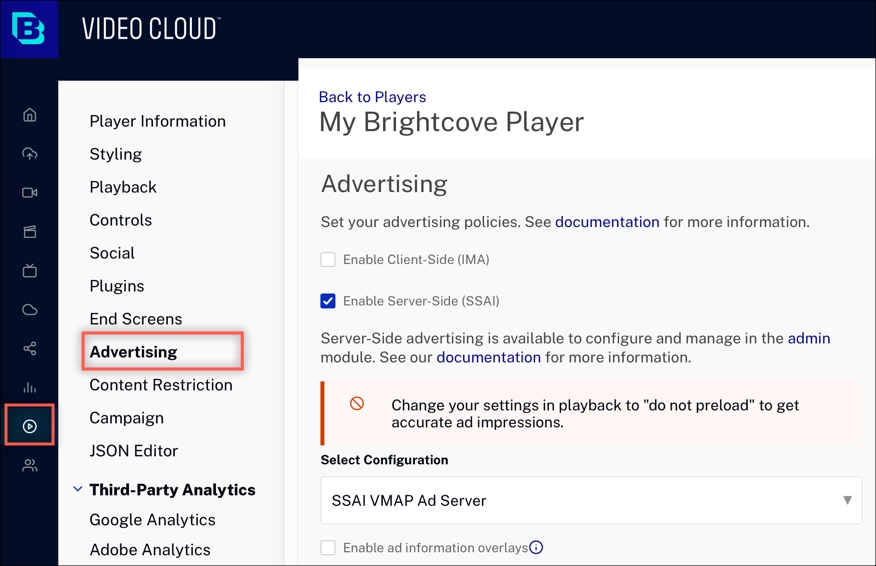
Studio SSAI - Cliquez sur Save.
- Cliquez sur Publier & Embed , puis cliquez sur Publier.
- Copiez le code avancé et collez-le dans une simple page HTML.
- Si vos annonces sont diffusées, continuez.
La publicité n'est toujours pas diffusée ?
Si vos publicités ne sont toujours pas diffusées, veuillez soumettre votre problème.
Soumettre votre problème
Rassemblez les informations suivantes et communiquez-les à l'équipe d'assistance.
- Prenez note du système d'exploitation, du navigateur et de la version où le problème se produit.
- Le problème se produit-il sur plusieurs appareils/réseaux ?
- Incluez des informations sur les tests que vous avez effectués ci-dessus.
- Les fichiers journaux du test autonome seront utiles :
- Utilisez les options suivantes pour saisir votre problème à l'équipe d'assistance :
